Slik setter du opp et kontor Svar i Yahoo Mail

Hvis du drar på ferie (eller bare planlegger å bli hjemme og ignorere alle), vil du kanskje la folk vet at du ikke vil lese eller svare på e-postmeldinger i løpet av den tiden.
De fleste e-posttjenester gir deg mulighet til å sende ut automatisk svar fra kontoret til alle som sender deg e-post i tidsrammen du angir. Slik redigerer du automatisk svaret i Yahoo Mail.
RELATED: Slik bytter du mellom de fullstendige og grunnleggende versjoner av Yahoo Mail
For å starte, åpne favorittbrowseren din og logg inn på Yahoo Postkonto. Det er to versjoner av Yahoo Mail: den fullstendige, nyere versjonen og den grunnleggende versjonen. Hvis du bruker den nyere versjonen, holder du musen over tannhjulikonet øverst til høyre i nettleservinduet og klikker på "Innstillinger" på hurtigmenyen.
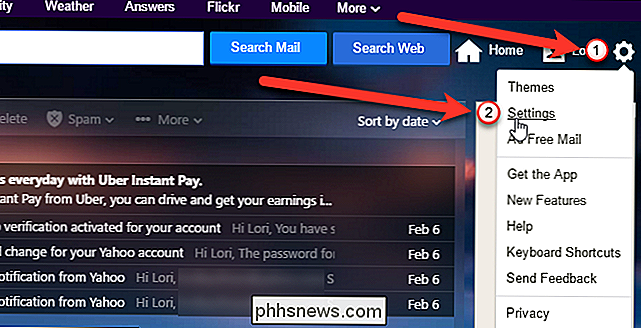
I grunnversjonen av Yahoo Mail velger du "Alternativer" fra rullegardinmenyen øverst til høyre i nettleservinduet og klikk på "Gå" -knappen.
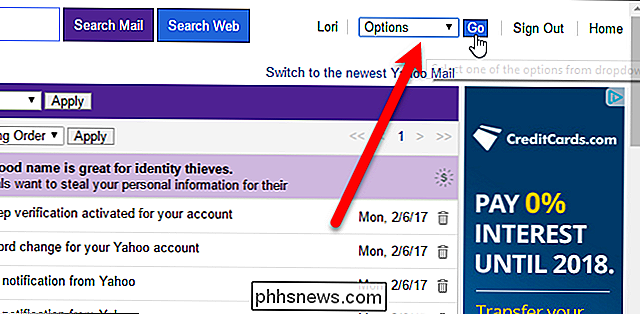
Listen over alternativer på venstre side av Innstillinger-skjermbildet (nyere versjon) eller Alternativer-fanen (grunnleggende versjon) skjermen er litt annerledes, men begge versjoner har et "ferierespons" alternativ. Klikk på det alternativet.
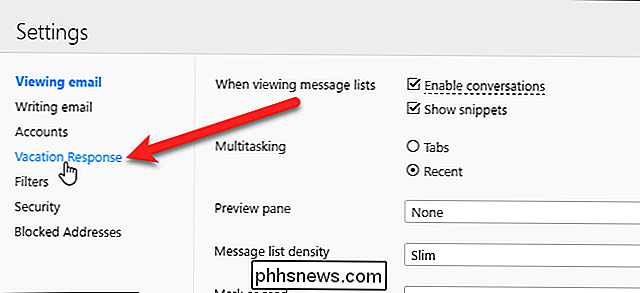
Skjermbildet Ferierespons er det samme for begge versjoner av Yahoo Mail. For å slå på ferieresponsen, sjekk "Aktiver automatisk svar under disse datoene (inkluderende)" -boksen.
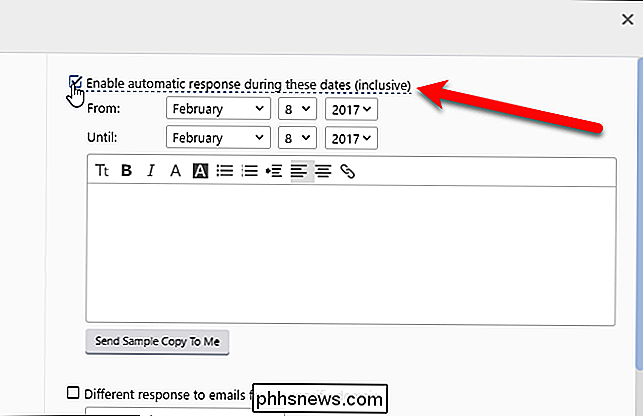
Nå må du fortelle Yahoo Mail datoperioden der ferieresponset skal sendes som svar på innkommende e-post. Velg måneden i den første rullegardinmenyen til høyre for "Fra" og velg deretter datoen fra den andre rullegardinmenyen. Som standard er det nåværende året valgt. Det er vanligvis det du vil ha, med mindre du planlegger på forhånd, eller det kommer nær slutten av året, og ferien vil være etter det nye året.
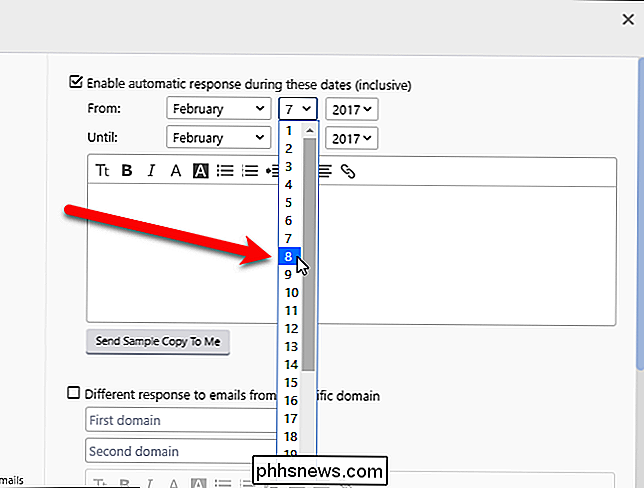
Velg måned, dato og år fra "Til" dropdowns for den siste dagen vil du være borte.
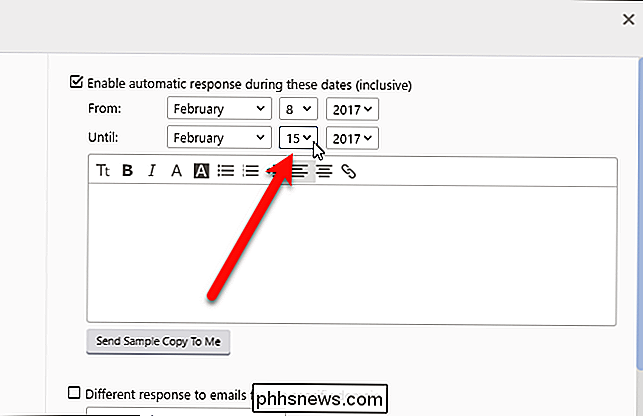
Nå for meldingen som automatisk vil bli sendt ut mens du er borte. Skriv inn meldingen i boksen under datoene og bruk verktøylinjen øverst i boksen for å endre skrift, legge til formatering eller legge ved en fil.
Hvis du vil se et utvalg av meldingen som skal sendes, Klikk på "Send eksemplarkopi til meg" -knappen under meldingsboksen.
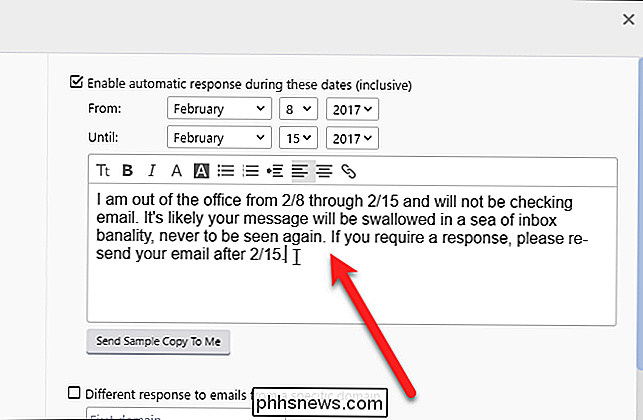
Hvis du vil bruke en annen melding til å svare på e-post fra en eller to bestemte domener, kan du sette det opp separat. Kanskje du vil sende en morsom eller smart melding til alle unntatt personer du jobber med. For å angi en annen melding for dem, merk av for «Ulike svar på e-post fra et bestemt domene» -felt. Deretter skriver du inn domenenavnet for de e-postadressene i den første boksen under den aktuelle boksen. For eksempel, for å sende et annet svar til alle personer med epost ved hjelp av adresser som [email protected], skriv innmycompany.comi den første boksen. For å legge til et andre domene for dette forskjellige svaret, skriv inn det domenet i den andre boksen under avmerkingsboksen. Hvis du ikke vil legge til et annet domene, skriver du inn0(null) i den andre boksen.
Skriv inn din alternative melding i boksen under de to domenekassene. Igjen kan du bruke verktøylinjen til å endre skrift, bruke formatering eller legge ved en fil. Du må sende det samme alternative svaret til begge domenene.
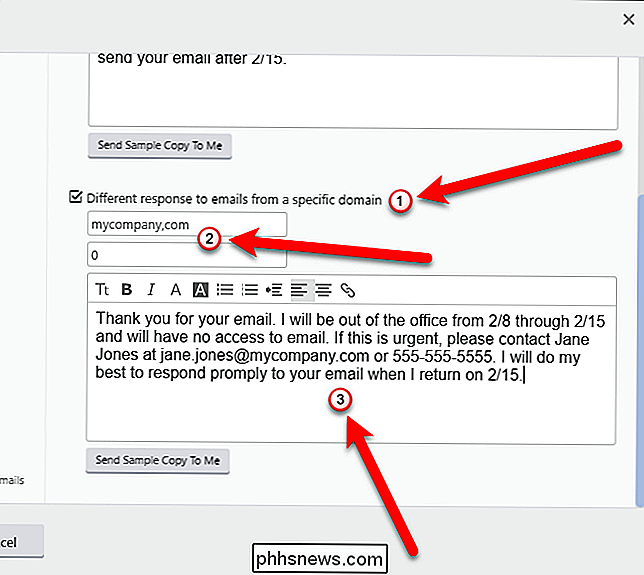
Når du har satt opp ditt hovedferansespørsmål, klikker du på "Lagre" -knappen nederst til venstre i nettleservinduet (for den nyere versjonen av Yahoo Mail). Alternativer-skjermbildet lukkes, og du blir returnert til hovedskriveren for Yahoo Mail.
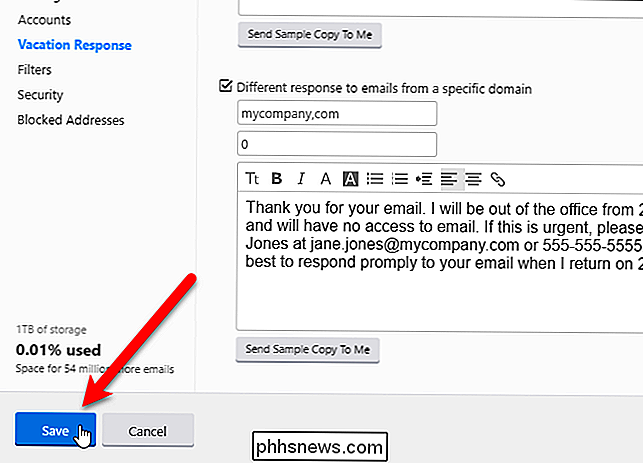
Hvis du bruker grunnversjonen av Yahoo Mail, klikker du på "Lagre" øverst på kategorien Alternativer for å lagre endringene.
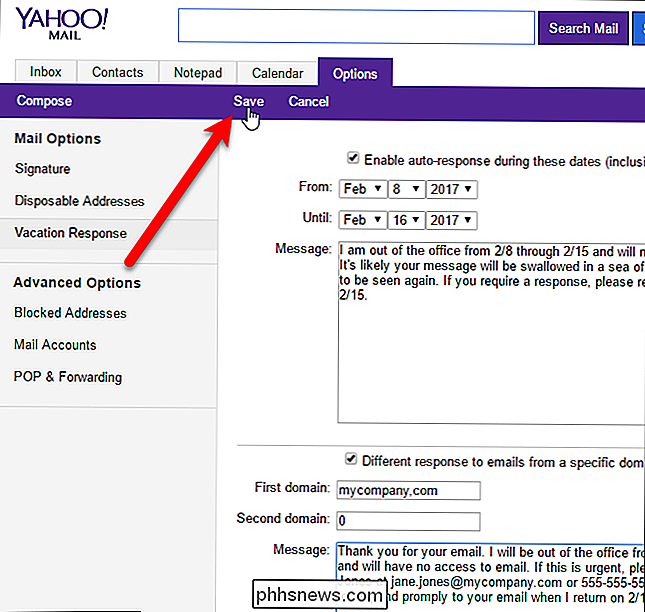
Nå , når noen sender deg en e-post, vil de motta det riktige automatiske svaret for e-postadressen deres.
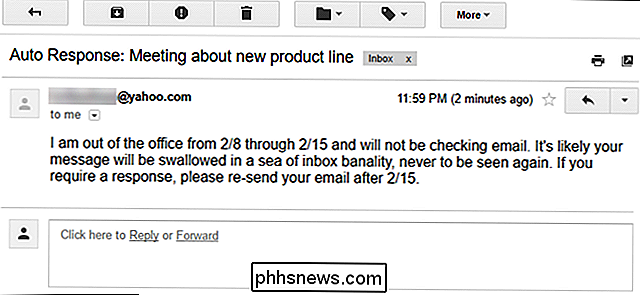
Du vil fortsatt motta e-postmeldinger sendt til deg i det angitte datoperioden, men nå trenger du ikke å føle deg skyldig i ikke svar på dem ennå.
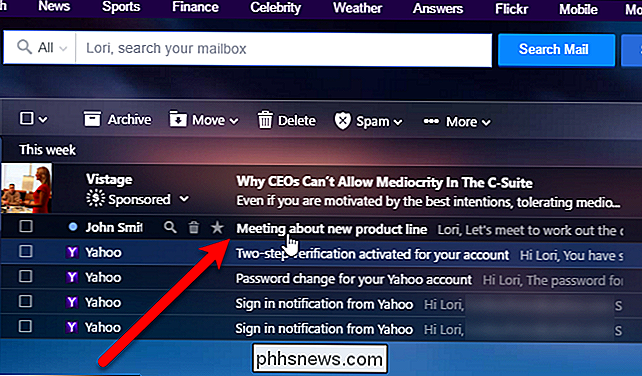
Fordi du angir datoperiode for ferieresponset, hvis du glemmer å fjerne merket av boksene på skjermbildet Ferierespons, vil det automatiske svaret fortsatt slutte å bli sendt etter Inntil dato du valgte.

Intel Management Engine, forklart: Den lille datamaskinen inne i CPUen din
Intel Management Engine har blitt inkludert på Intel-brikkesett siden 2008. Det er i utgangspunktet en liten datamaskin inne i en datamaskin med full tilgang til PCens minne, skjerm, nettverk og inngangsenheter. Den kjører kode skrevet av Intel, og Intel har ikke delt mye informasjon om sin indre arbeid.

Slik holder du PlayStation 4 (og spillene) oppdatert med automatiske nedlastinger
Vet du hva som er spennende? Nye spill, spilloppdateringer og systemoppdateringer. Du vet hva som stinker? Venter på at de skal laste ned. Heldigvis trenger du ikke vente - med noen enkle tweaks, kan du enkelt sørge for at PlayStation 4 eller Pro alltid har de nyeste varene. Det er en rekke innstillinger involvert her, men heldigvis er de alt på samme sted.



![[Sponset] Arm din PC med den beste nye mediespilleren den fortjener!](http://phhsnews.com/img/how-to-2018/arm-your-pc-with-best-new-media-player-it-deserves.png)